Base de connaissances
AVM Content
Configurer la FRITZ!Box pour la ligne fibre optique Vodafone
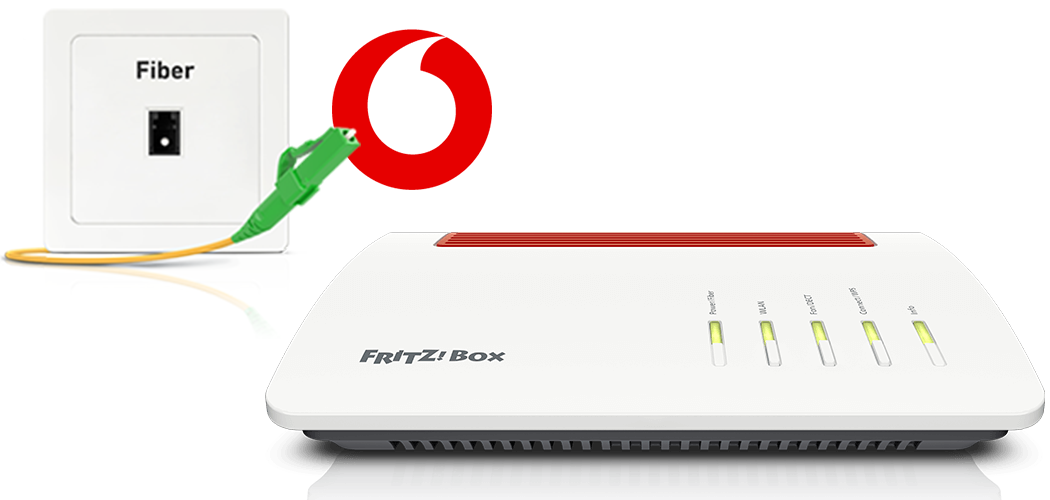
La FRITZ!Box Fiber est préconfigurée de manière optimale pour l'utilisation sur une ligne Vodafone. Faites activer la FRITZ!Box par Vodafone, raccordez-la à votre ligne fibre optique et saisissez vos données d’accès personnelles dans l’interface utilisateur de la FRITZ!Box.
Ensuite, tous les équipements de votre réseau domestique bénéficieront sans aucune restriction de toute la palette de fonctionnalités de la FRITZ!Box pour Internet, la téléphonie et la télévision (Vodafone TV).
Prérequis / restrictions
- La ligne fibre optique doit être mise à disposition par Deutsche Telekom. À l'heure actuelle, la FRITZ!Box ne peut pas être utilisée directement sur les lignes d'autres partenaires de coopération.
Remarque :La société qui met à disposition la ligne est mentionnée dans la confirmation de la commande. Sur les lignes d'autres partenaires de coopération, vous pouvez configurer la FRITZ!Box pour l'« accès à Internet via 'LAN 1' » et l'utiliser en aval du modem fibre optique de Vodafone.
- FRITZ!Box Fiber avec module SFP « FRITZ!SFP GPON »
Remarque :Toutes les indications relatives aux fonctions et à la configuration fournies ici se réfèrent à la version actuelle de FRITZ!OS installée sur la FRITZ!Box.
1 Préparer les données d'accès
- Ayez à portée de main vos données d'accès à Internet et les informations d'authentification pour la téléphonie que vous avez reçues de Vodafone.
Remarque :Les données d'accès figurent dans le courrier de bienvenue que Vodafone vous a envoyé avant d'activer votre ligne. Si vous n'avez pas reçu les données d'accès, contactez Vodafone.
2 Faire activer votre FRITZ!Box
Patientez avec l'activation de votre FRITZ!Box jusqu'à ce que vous receviez un mail ou un message par SMS avec l'objet « Einrichtung Ihres Glasfaseranschlusses » (configuration de votre ligne optique) :
- Dans le mail ou le message par SMS avec cet objet, cliquez sur le lien ou sur le bouton « Jetzt einrichten » (configurer maintenant). Vous serez alors redirigé vers le site Internet de Deutsche Telekom.
- Appuyez pour cela sur le bouton « Jetzt einrichten » (configurer maintenant) de la page Internet de Telekom et suivez les instructions de l'assistant. Si vous y êtes invité, saisissez l'identifiant du boîtier de raccordement fibre optique (ID fibre optique) et l'« ID du modem » figurant sous votre FRITZ!Box :

ID du modem sur l'étiquette collée sous la FRITZ!Box - Une fois l'assistant terminé, la configuration complète de votre ligne peut durer jusqu'à 45 minutes. Dès que votre ligne est complètement configurée, vous recevrez un mail ou un SMS.
Remarque :Des informations détaillées concernant la procédure sont disponibles en allemand dans la vidéo Vodafone Glasfaser: Router mit integriertem Modem einrichten (La fibre optique avec Vodafone : configurer un routeur avec un modem intégré) de Vodafone.
- Une fois l'assistant terminé, la configuration complète de votre ligne peut durer jusqu'à 45 minutes. Dès que votre ligne est complètement configurée, vous recevrez un mail ou un SMS.
3 Insérer le module SFP dans la FRITZ!Box
4 Connecter la FRITZ!Box à la ligne fibre optique
- Ôtez les capuchons anti-poussière du câble fibre optique, du module SFP de la FRITZ!Box et du boîtier de raccordement fibre optique.
- Branchez le câble fibre optique sur le module SFP dans la FRITZ!Box et sur le boîtier de raccordement fibre optique. Ne pliez pas le câble fibre optique et ne placez pas les extrémités de ce câble devant vos yeux.
Remarque :Des instructions concernant la sélection du câble fibre optique adapté sont disponibles dans nos instructions De quel câble fibre optique ai-je besoin ?.

Connecter la FRITZ!Box à la ligne fibre optique
5 Raccorder la FRITZ!Box au réseau d'alimentation électrique
- Branchez le bloc d'alimentation sur le port Power de la FRITZ!Box et sur une prise de courant.
6 Configurer l'accès à Internet dans la FRITZ!Box
- Ouvrez l'interface utilisateur de la FRITZ!Box.
- Saisissez le mot de passe de votre FRITZ!Box (vous le trouverez sur l'étiquette collée sous l'appareil), puis cliquez sur « Connexion ».
- Si l'assistant dédié à l'accès Internet ne démarre pas automatiquement, cliquez sur « Assistants », puis sur « Configurer l'accès à Internet ».

Ouvrir les assistants de la FRITZ!Box - Dans la liste déroulante, sélectionnez l'entrée « Vodafone ».
- Cochez l'option « Einrichtung mit Modem-Installations-Code (Empfohlen) », cliquez sur « Weiter » et saisissez le code d'installation du modem. Si vous n'avez pas reçu le code d'installation du modem :
- Cochez l'option « Einrichtung mit Eingabe der Zugangsdaten », puis cliquez sur « Suivant ».
- Entrez dans les champs de saisie les données d'accès figurant dans la section « Ihr Internetzugang (nur für Expertenmodus bei manueller Konfiguration) » du courrier de bienvenue que vous avez reçu de Vodafone.
- Cliquez sur « Suivant », puis suivez les instructions de l’assistant.
- Votre FRITZ!Box vérifie à présent si la connexion Internet peut être établie. La configuration est terminée dès que vous voyez apparaître le message « La vérification de la connexion Internet a été réalisée avec succès ».
Important :Si la vérification de la connexion Internet n’est pas concluante, il se peut que votre accès Internet n’ait pas encore été activé. Dans ce cas, adressez-vous à Vodafone.
7 Configurer la téléphonie dans la FRITZ!Box
Configurer des numéros
- Dans l'interface utilisateur de la FRITZ!Box, cliquez sur « Téléphonie ».
- Dans le menu « Téléphonie », cliquez sur « Mes numéros ».
- Cliquez sur le bouton « Nouveau numéro ».
- Dans la liste déroulante, sélectionnez « Vodafone DSL ».
- Saisissez dans les champs prévus à cet effet les informations d'authentification que Vodafone vous a communiquées.
- Cliquez sur « Suivant », puis suivez les instructions de l’assistant.
Attribuer des numéros
- Dans l'interface utilisateur de la FRITZ!Box, cliquez sur « Téléphonie ».
- Dans le menu « Téléphonie », cliquez sur « Périphériques tél. ».
- Cliquez sur le bouton
 (Modifier les paramètres) correspondant au périphérique téléphonique concerné.
(Modifier les paramètres) correspondant au périphérique téléphonique concerné. Important :Si votre périphérique téléphonique ne figure pas encore dans la liste, cliquez sur le bouton « Configurer un nouveau périphérique », puis suivez les instructions de l’assistant.
- Dans la liste déroulante « Appels sortants », sélectionnez le numéro que le périphérique téléphonique utilisera pour les appels sortants. Si vous ne sélectionnez pas de numéro, le numéro pour l'appel sortant sera celui qui a été défini dans la section «°Mes numéros > Configuration de la ligne°».
- Précisez à quels numéros le périphérique téléphonique doit réagir en cas d'appel entrant. Vous pouvez sélectionner jusqu'à dix numéros (y compris le numéro pour les appels sortants).
- Cliquez sur le bouton « Appliquer » pour enregistrer les paramètres.

 Deutschland
Deutschland International (English)
International (English) België (Nederlands)
België (Nederlands) Luxemburg (Deutsch)
Luxemburg (Deutsch)